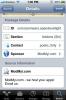Kuinka järjestää taulukoiden kuvakkeita iOS: ssä
IOS: n osakelehti ei ole rajoitettu vain muutamiin vaihtoehtoihin. Kun Apple avasi tämän tietyn käyttöjärjestelmän osan, se antoi sovelluksille mahdollisuuden lisätä siihen nopeita toimintoja laajennukset. Tämä tarkoittaa, että jakolehden kuvakkeissa on sekä osakeoptioita, kuten "Kopioi linkki" ja "Tulosta", mutta myös mukautettuja vaihtoehtoja asennetuista sovelluksista. Jos suosittelet tiettyä toimintoa arkistossa, mutta sinun on pyyhkäistävä päästäksesi siihen, voit järjestellä jakolehden kuvakkeita ja siirtää sitä siten, että se on arkin ensimmäinen vaihtoehto.
Järjestä jakolehtien kuvakkeet
Kun järjestelet jakamislehden kuvakkeita, muutokset jatkuvat kaikissa sovelluksissa. Tämä tarkoittaa, että jos valitset Kopioi ensimmäisenä vaihtoehtona, se tulee näkyviin niin Kuvat-sovelluksessa kuin Safarin jakolehdessä. Voit muokata jakolehteä melkein mistä tahansa sovelluksesta, mutta suosittelemme, että siirryt Valokuvat-sovellukseen. Vaihtoehtoisesti voit napauttaa kuvaa, joka on jaettu iMessages-sovelluksella Viestit-sovelluksessa.
Avaa valokuva jommassakummassa suositelluista sovelluksista. Napauta jakosymbolia vasemmassa alakulmassa ja vieritä alarivin loppuun. Napauta Lisää-painiketta.

Valikko aukeaa, ja siinä luetellaan kaikki yksittäiset jakelulomakkeessa olevat toimet nykyisessä järjestyksessä. Napauta, pidä ja vedä siirrettävä kohde ylös ja pudota se sinne. Napauta Valmis ja jakamislehden kuvakkeet ilmestyvät uudessa järjestyksessä.
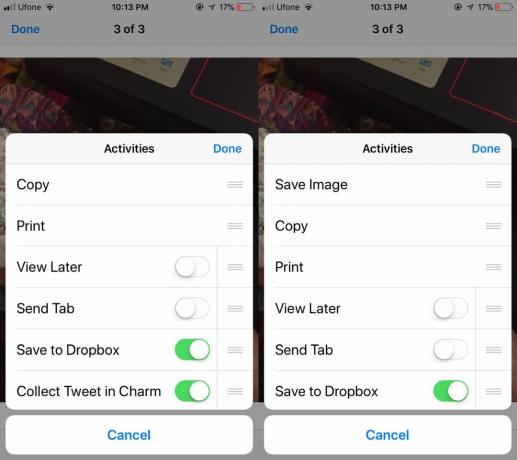
Voit tehdä tämän myös osakelehden yläriville. Ylimmässä rivissä näkyvät sovellukset, joille voit lähettää kohteen, kun taas alareunassa on toiminnot, joita voit suorittaa poistumatta nykyisestä sovelluksesta. Siitä huolimatta, sama prosessi toimii; vieritä ylimmän rivin loppuun, napauta Lisää-painiketta ja saat samanlaisen valikon kuvakkeiden uudelleen järjestämistä varten.
Poista toiminnot käytöstä
Osakelehti voi olla täynnä, koska suosituimmat sovellukset, erityisesti tuottavuussovellukset, lisäävät siihen aina toiminnon. Jos osakelehti on oikeassa järjestyksessä, mutta hiukan täynnä, voit poistaa toiminnot ja sovellukset käytöstä. Jos haluat poistaa toiminnot ja sovellukset käytöstä, napauta Lisää-painiketta uudelleen ja käännä kytkin toiminnon vieressä pois päältä.
Voit tehdä tämän vain muiden sovellusten lisäämien toimintojen kanssa. Varastotoimintoja, kuten kopiointia ja tulostamista, ei voida poistaa / poistaa käytöstä. Voit järjestää ne uudelleen ilman mitään ongelmia, mutta niiden poistaminen ei ole vaihtoehto.
Haku
Uusimmat Viestit
Googlen Photo Sphere -kamera ottaa 360 asteen valokuvia, lähettää karttoihin [iOS]
Kun Google julkaisi Androidin Kamera sovelluksen Google Play Kauppa...
MSGAutoSave: Tallenna iMessagessa vastaanotetut valokuvat ja videot automaattisesti [Jailbreak]
Videoiden ja valokuvien lähettäminen on yksi niistä pienistä asiois...
SiLight: Vaihda iPhone-LED-taskulamppuisi Sirin kautta
Siri pystyy tekemään paljon asioita jailbreak-myymälässä olevan laa...

![Googlen Photo Sphere -kamera ottaa 360 asteen valokuvia, lähettää karttoihin [iOS]](/f/5343d1458195cf61d29cf983deda81d8.png?width=680&height=100)
![MSGAutoSave: Tallenna iMessagessa vastaanotetut valokuvat ja videot automaattisesti [Jailbreak]](/f/19731faeb90b90eff9580613b8c268e7.png?width=680&height=100)